
KB5035942 是 Microsoft 于 2024 年 3 月 26 日为 Windows 11 操作系统发布的可选更新,该更新共修复了 18 个已知问题,并会将系统版本号提升至 Windows 11 22621.3374 和 22631.3374。
KB5035942 更新亮点
Windows Copilot(预览版)
- 使用本地账户登录 Windows 之后,最多可以请求 Windows Copilot(预览版)10 次。超过这个限制后,需要登录 Microsoft 账户或 Microsoft Entra ID 账户才能继续使用。
锁屏
- 为锁屏界面增加了更多信息展示,包括天气、体育、交通和财经信息。可以在「设置」>「个性化」>「锁屏界面」中启用。
设置
- 解决了在「设置」应用中移除蓝牙设备时偶尔会停止响应的问题。
音频
- 解决了在某些处理器上,USB 音频设备在暂停、播放或从睡眠状态恢复后可能失效的问题。
任务栏
解决了「合并任务栏」按钮并隐藏标签设置在「任务栏已满时」或「从不」选项下,应用标签有时显示不全,导致文本被截断的问题。
语音访问
- 语音访问现支持以下语言:
- 法语(法国、加拿大)
- 德语
- 西班牙语(西班牙、墨西哥)
首次使用语音访问时,如果没有与显示语言相匹配的语音模型,系统会提示下载。你仍然可以使用英语(美国)的语音访问,或在语音访问栏的「设置」>「语言」中随时切换语言。
- 现在可以在多个显示器上使用所有语音访问功能,包括数字和网格覆盖。使用网格覆盖时,可以通过字母表或北约拼音(如「B」或「Bravo」)快速切换到另一个显示器。此外,「鼠标网格」命令允许快速定位到显示器上的特定点,例如:「鼠标网格 A 114」。还可以通过拖放功能在不同显示器间移动文件、应用和文档。
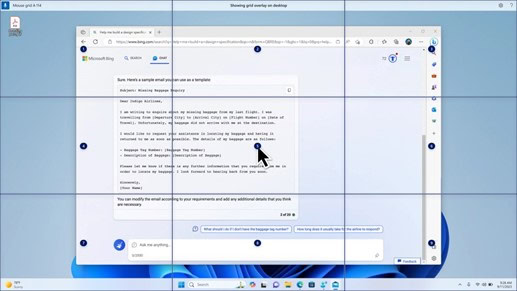
- 引入了语音快捷方式或自定义命令,你可以创建个性化命令。开始时,说出「我能说什么」并点击左侧面板上的「语音快捷方式」标签,或使用命令「显示语音快捷方式」打开相关页面。点击「创建新快捷方式」,录入命令、命名并选择操作,完成后点击「创建」。你的自定义命令即可使用。查看所有创建的语音快捷方式,可前往命令帮助页面或使用「显示语音快捷方式」命令。
讲述人
- 可以在下载前收听 10 种自然语音的预览。 这些语音使用文本到语音转换技术,下载后无需网络即可使用。但预览需要网络连接。
- 添加了键盘命令,用于在扫描模式下通过
G或Shift + G键在图片之间导航。 - 提升了讲述人识别图片中文本(包括手写文字)的能力,并改进了图片描述。使用此功能需要网络连接,并且必须在讲述人设置中启用获取图片描述。
- 在 Microsoft Word 中,讲述人将宣布存在书签和草稿或已解决的批注,以及读取文件中的文本时是否存在辅助功能建议。
- 通过语音访问,现在你可以用声音命令打开应用、口述文本及与屏幕元素互动,甚至用声音控制讲述人(如「说得更快」、「阅读下一行」等)。要开始使用,只需在 Windows 中搜索「语音访问」并进行设置。
Windows 共享
- 更新了 Windows 共享窗口中显示的应用,这取决于你登录所用的账户类型。例如,使用 Microsoft 账户登录时会显示 Microsoft Teams(免费版),而使用 Microsoft Entra ID 账户登录则显示 Microsoft Teams(工作或学校)联系人。
- Windows 共享窗口现支持与 WhatsApp 分享。如果未安装 WhatsApp,可直接从共享窗口安装。
附近共享
- 改进了附近共享的开启和关闭方式。现在,即使 Wi-Fi 和蓝牙被关闭,开启附近共享时也会自动启用它们,以保证功能正常工作。关闭 Wi-Fi 或蓝牙同样会关闭附近共享。
- 提高了同一网络下用户之间的附近共享传输速度。以前,用户必须位于同一专用网络上。 现在,用户可以位于同一公共或专用网络上。在文件资源管理器中右键单击文件选择「分享」,然后在弹出的 Windows 共享窗口中选择要分享的设备,即可快速设置「附近共享」。
- 现在,可以给设备设置一个更易识别的名称,便于分享时辨认。前往「设置」>「系统」>「附近共享」进行设备重命名。
投屏
- 此次更新可以帮助用户更好地理解和发现投屏功能。例如,当你在进行多任务操作时,系统可能会推荐使用投屏。快速设置中的投屏菜单提供了更多帮助信息,包括寻找附近显示器和修复连接等。
窗口贴靠布局
- 为 Snap 布局添加了建议功能,帮助你快速将多个应用窗口组合在一起。将鼠标悬停在应用的最小化或最大化按钮上
Windows + Z时,会显示不同的布局选项,帮助你选择最适合的布局。
Windows 365 Boot
- 为 Windows 365 启动引入了专用模式。在公司设备上登录时,也将通过无密码认证(如 Windows Hello for Business)登录云电脑。这一模式提供了快速账户切换体验,允许个性化设置,如自定义锁屏图片和存储用户名等。
- 企业可以自定义用户在 Windows 365 启动时屏幕上看到的内容。在共享模式下,您可以从 Microsoft Intune 添加公司品牌。
- 引入了快速失败机制,帮助用户在登录云电脑时避免启动失败,智能逻辑将协助解决网络问题或完成应用设置。
- 现在可以从云电脑直接管理物理 PC 的设置,Windows 365 启动使得访问和管理声音、显示和其他设置更加便捷。
Windows 365 Switch
- 在本地 PC 的任务视图中,右键单击云电脑按钮选择「断开连接」可以更轻松地断开连接。此外,云电脑的开始菜单现增加了工具提示,解释断开连接和注销选项的作用。
- 添加了桌面指示器,显示「云电脑」和「本地 PC」标签,帮助用户识别当前工作环境。
- 从 Windows 365 Switch 连接到 Windows 365 Frontline 云电脑的时间可能很长,此时屏幕会显示连接状态和超时指示器。遇到错误时,新的复制按钮可以帮助快速复制关联 ID,便于问题解决。
KB5035942 改进与增强
此安全更新包括质量改进。主要更改包括:
- Windows 11 服务堆栈更新至最新版本 22621.3364 和 22631.3364。
KB5035942 下载
推荐收藏我们的 Windows 11 更新补丁下载页面,随时关注补丁更新。






 CPU 的一些事
CPU 的一些事 Linux 的一些事
Linux 的一些事 Microsoft PowerToys
Microsoft PowerToys Microsoft Sysinternals
Microsoft Sysinternals



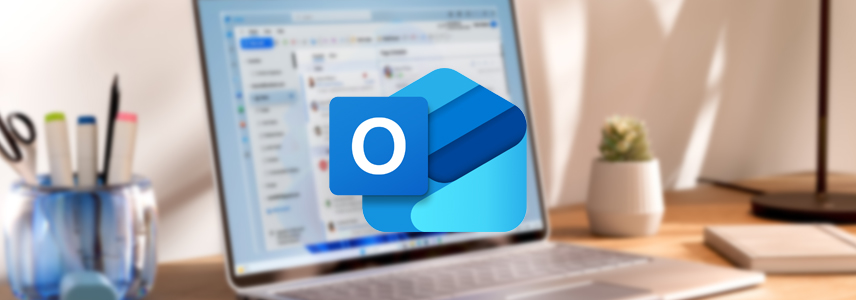


最新评论
可以共存,但虚拟机维护起来更麻烦了呀。
关掉之后重启下系统再试试呢
不能共存吗?
我是家庭版,看着关掉了,但是破解程序一运行还是弹窗,搞不了